Tiktok je platforma, kde se setkává důmyslnost, protože aplikace má širokou škálu filtrů a efektů. Pokud tedy chcete vyzkoušet aplikaci, která nabízí neomezené způsoby, jak vytvořit kreativní přístup k videím než Instagram, pak výběr této aplikace může být tou správnou volbou. Jste připraveni natočit video pro Tiktok? Jedna věc je jistá; budete muset nejprve vybrat filtr nebo efekty, které chcete, aby video vypadalo pro oči videa výjimečně. Zde jsme shromáždili informace, které potřebujete znát, jako jsou nejlepší filtry a efekty Tiktok k použití, kompletní návod na odstranění filtru Tiktok, a mnoho dalších!
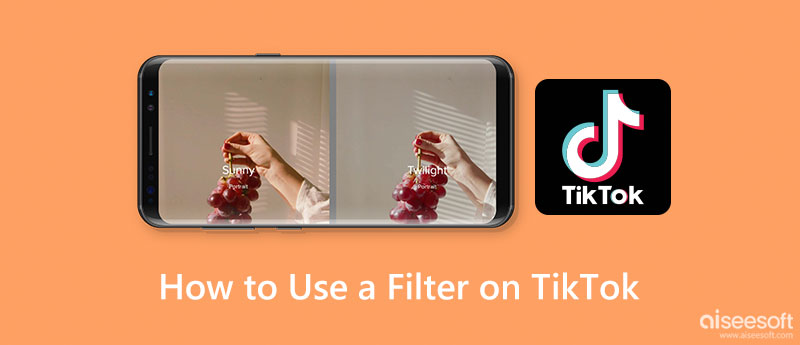
Sad Face Filter na Tiktoku je jedním z nejpoužívanějších filtrů, který se na zmíněné platformě stal virálním. Pokud jste aktivovali tento filtr, můžete vidět tváře lidí, jako by se chystali plakat s praskajícím hlasem.
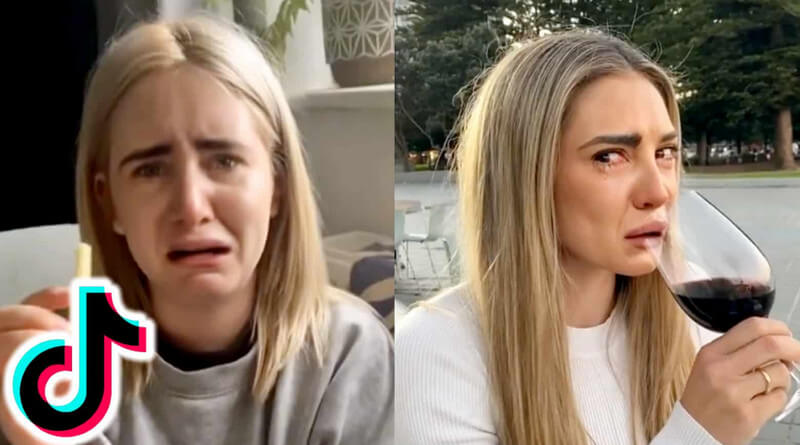
Co když žijete ve 2D světě? Jak by vypadal tvůj obličej? Kreslený filtr na Tiktoku vám pomůže tohoto cíle snadno dosáhnout. Tento filtr dokáže snadno rozpoznat povahu obličeje, takže jej můžete přeměnit na animaci. Některé z dostupných filtrů jsou takové, jaké byste si přáli, kdybyste byli princeznou Disney.
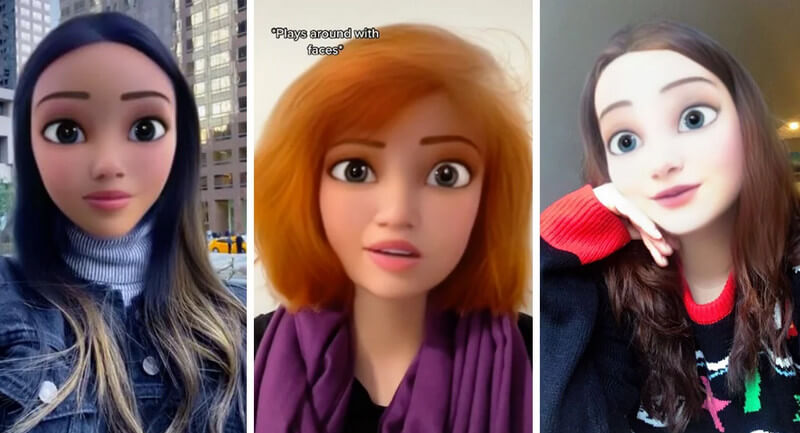
Je to hulk, vaše oblíbená postava z marvelovky? Pokud chcete, můžete dosáhnout zeleného vzhledu silné dívky použitím filtru She-Hulk na Tiktoku a ukázat světu, jak jste silní.
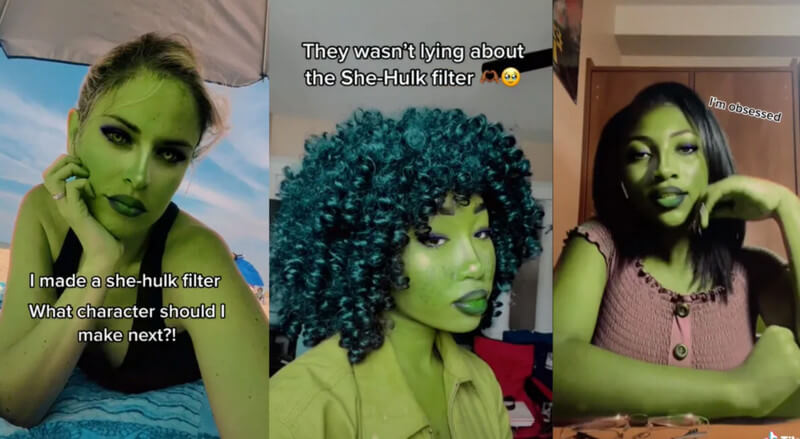
Chcete vidět, jak vás lidé vidí? Použijte Invertovaný filtr na Tiktoku, protože tak vás lidé vidí. Vyzkoušejte tento filtr, abyste zjistili, zda jste symetrický na obou stranách; jak se říká, proporční vzhled se rovná atraktivitě.
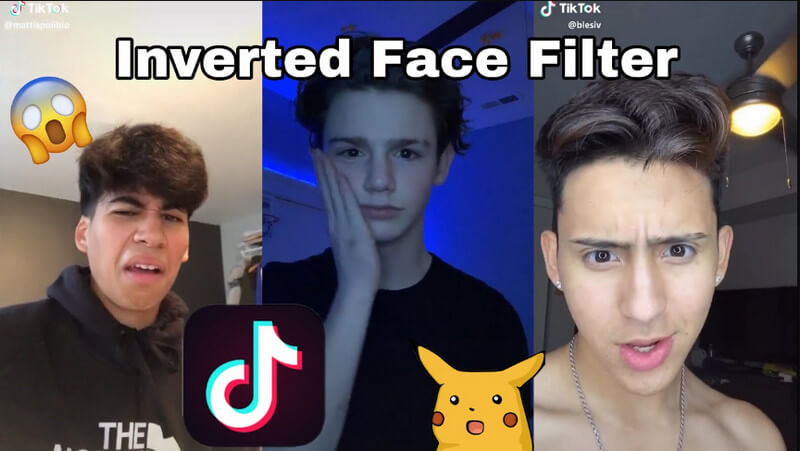
Nemáte dost času na úpravu obočí? Nebo chcete zjistit, zda vám vyhovuje požadované obočí? Ať už je váš důvod jakýkoli, můžete použít filtr na obočí Tiktok, abyste si nemuseli upravovat obočí a vybírat z variant dostupných v aplikaci.
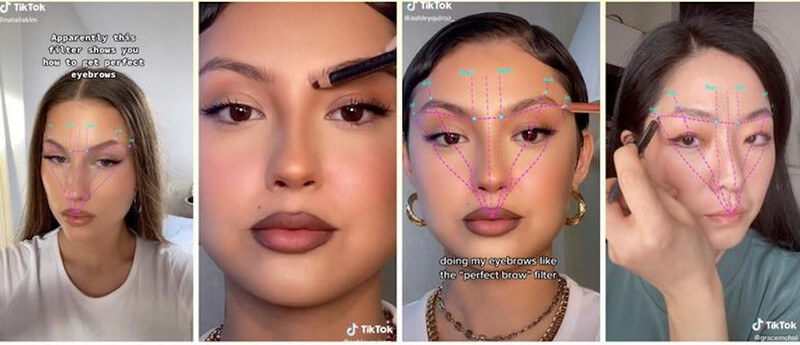
Chcete vědět, kde je vaše skutečná planeta? Filtr planet na Tiktoku náhodně vybere planetu, která říká, kam patříte. Ale kdo ví, možná je to vaše rodiště! Dělám si srandu!
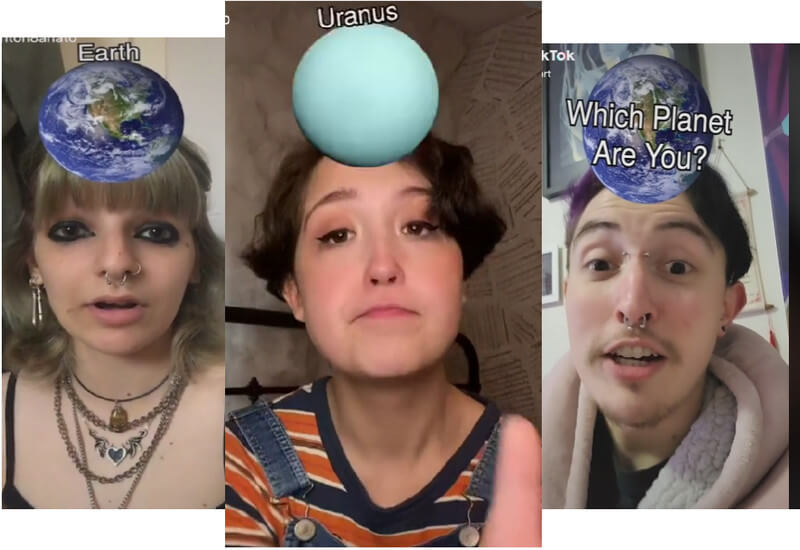
Buď jedinečný! Jak mnozí říkají, každý otočí hlavu nad dámou v červeném. Naštěstí je filtr červených šatů na Tiktoku celotělový filtr, který uživatelům umožňuje nosit červené šaty a nahrávat je.

Jsou anime a kreslené filmy totéž? Nejsou kulturního původu. Ale kdo ví, jak byste vypadali, kdybyste byli ve svém příběhu anime postavou? To je důvod, proč se anime filtr na Tiktoku stal velkým hitem, protože přeměňuje obličeje na animované postavy, jako je nakreslený pouze v manze.
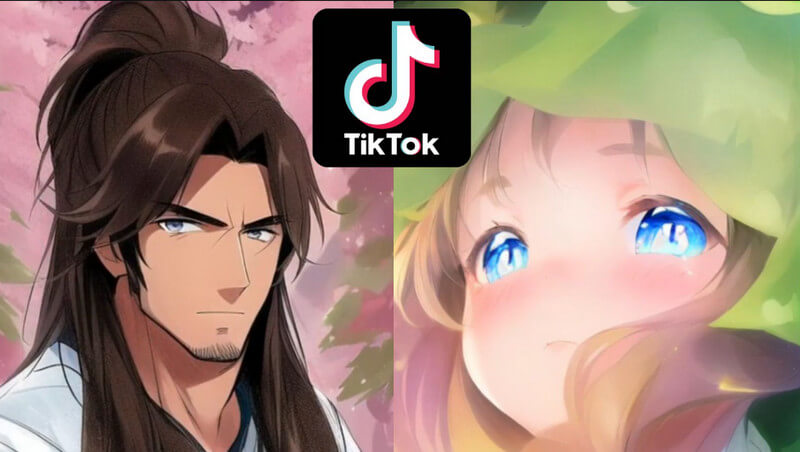
Chcete vědět, jak vypadá vaše dívka nebo chlapec, pokud má vousy? Filtr na vousy na Tiktoku vám může pomoci přidat vousy k osobě, která byla detekována. Vtipné je, že ho můžete použít i na miminko; můžete to zkusit a uvidíte výsledek.
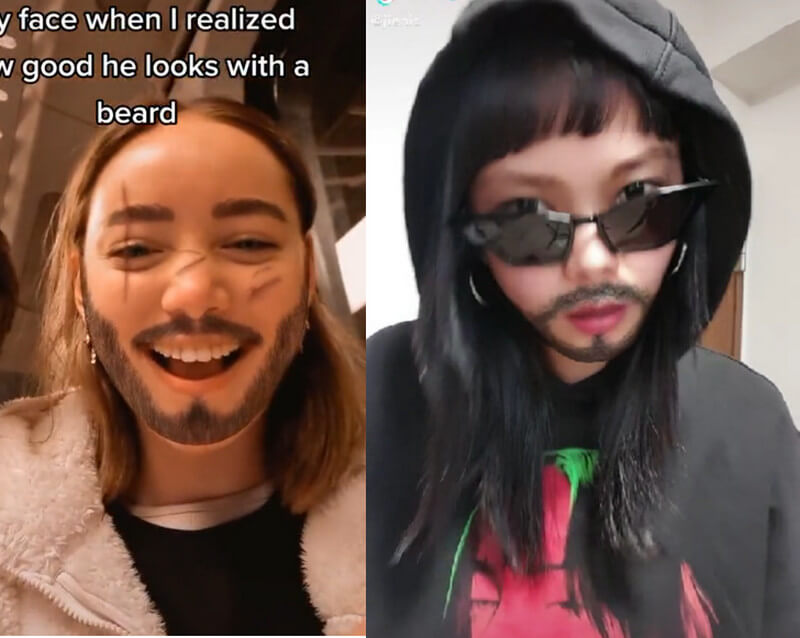
Chcete někoho vyděsit? Raději zapněte přední kameru a použijte filtr duchů na Tiktoku. Existují různé varianty filtrů duchů, které můžete použít; vyberte si jeden, abyste viděli, který vyhovuje vašim potřebám, abyste někoho vyděsili.
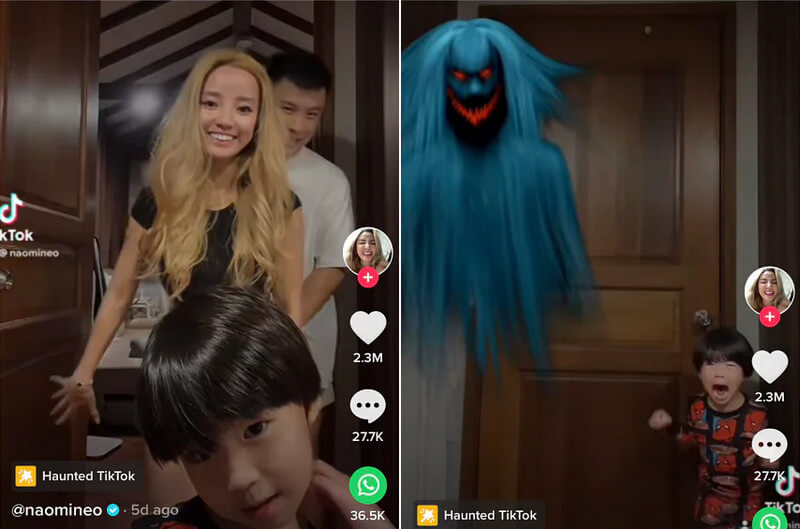
Nelíbí se vám filtr, který jste na video použili? Poté můžete filtr Tiktok odstranit podle následujících kroků níže.
Aiseesoft Video Converter Ultimate je vyhrazený video konvertor, který si můžete stáhnout na plochu a použít předpřipravené filtry této aplikace. Zde můžete na natočené video použít vícevrstvý filtr, i když není exportován na Tiktok jako filtry iMovie, které můžete použít, ale jsou v jistém smyslu hlubší. Navzdory editačním funkcím, které můžete v aplikaci používat, zůstává její použití snadné, o které se může opřít i začátečník. Ujišťujeme vás, že přidání filtru Tiktok nebude po použití aplikace váš problém. Podle následujících kroků se dozvíte, jak vytvořit filtr pro video bez Tiktoku.
100% bezpečné. Žádné reklamy.
100% bezpečné. Žádné reklamy.
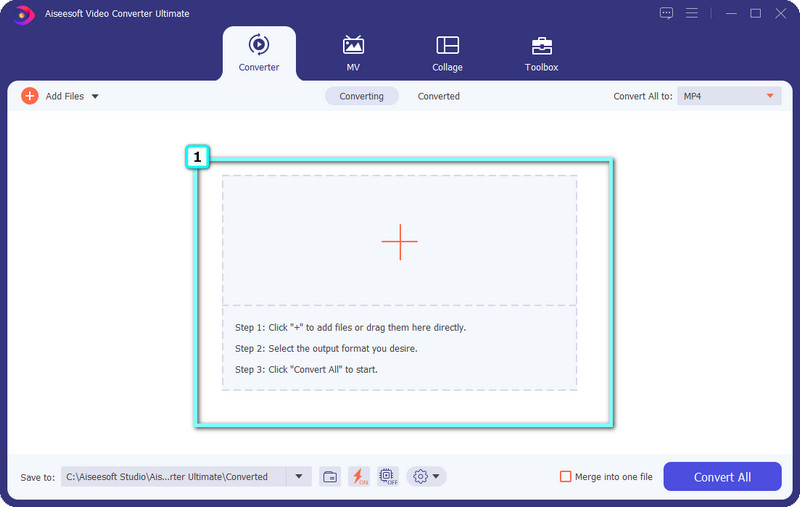
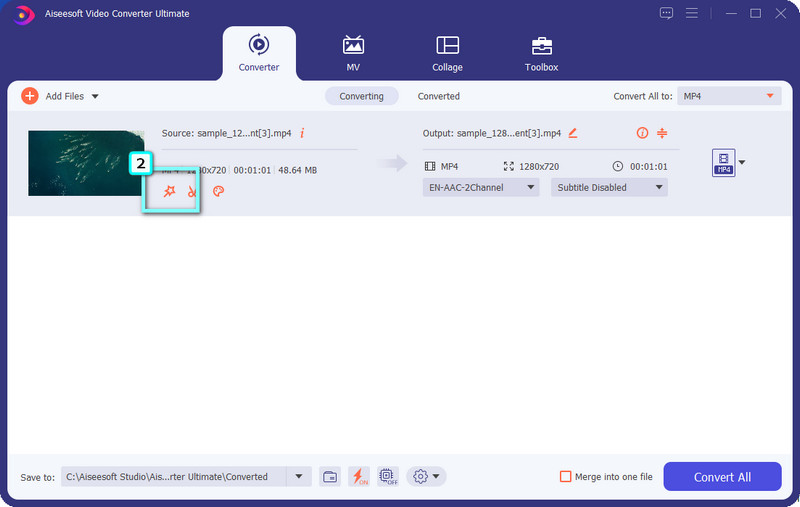
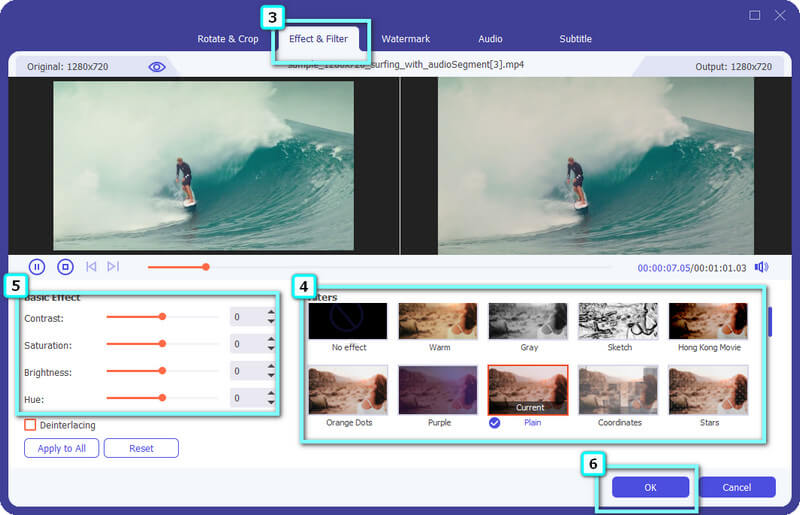
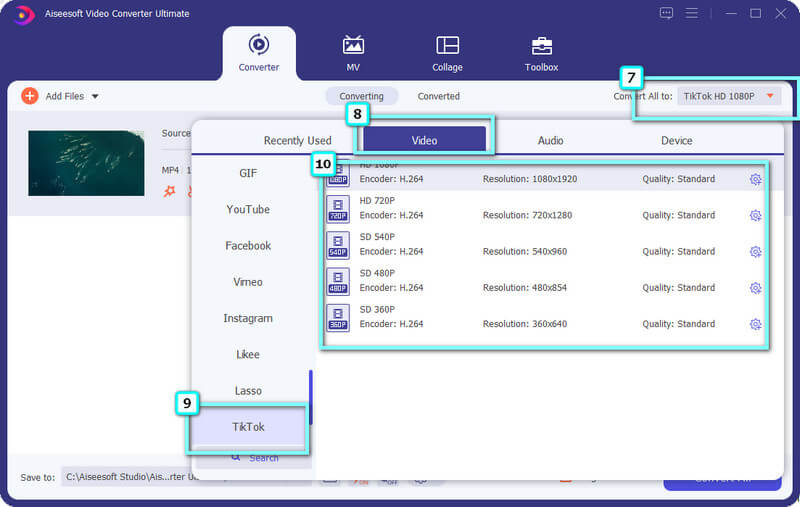
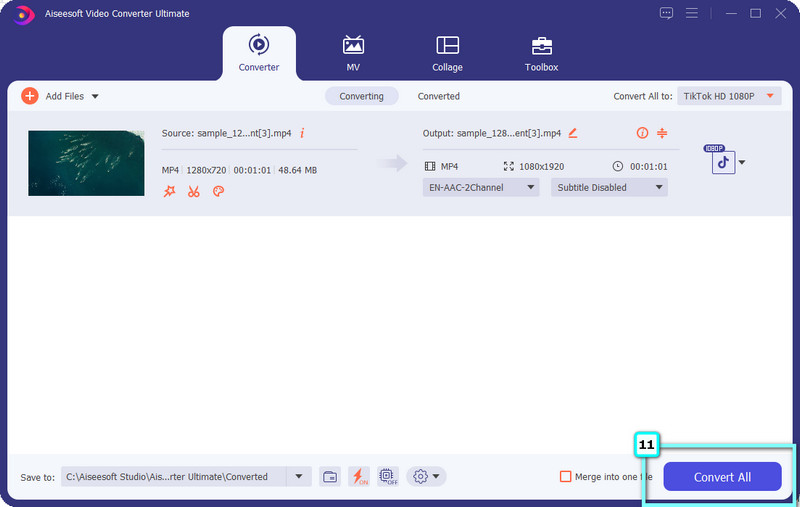
Jak používat filtry Snapchat na Tiktoku?
Otevřete aplikaci Snapchat a vyberte filtr nebo efekt, který chcete použít na video, které se chystáte zachytit. Poté začněte nahrávat požadované video se zapnutým filtrem, a až budete hotovi, klikněte na ikonu Uložit a vytvořte jeho verzi ve svém úložišti. Otevřete nyní aplikaci Tiktok a nahrajte video, které natočíte na Snapchat se zapnutým filtrem. Jak snadné je to, teď jste se to naučili jak používat filtry Snapchat na Tiktoku, ale pokud hledáte přímočařejší způsob, můžete vyhledat pomoc přes internet.
Jak používat zelenou obrazovku na Tiktoku?
Chcete-li je použít, musíte otevřít Efekty a vybrat možnost zelené obrazovky. Poté vyberte pozadí, které chcete použít na Tiktoku, který se chystáte vytvořit. Aplikace a zelená obrazovka na Tiktoku je lépe ovladatelný, zvláště pokud víte, jak na to, přesto některé aplikace podporují zelenou obrazovku mnohem lépe než Tiktok.
Musím přidat filtr na Tiktok?
Pokud chcete své video ještě vylepšit, přidáním filtru to uděláte. Korekce oblasti světla, odstranění skvrn, kontrast, odstín, sytost, doostření a další jsou ukázkové věci, které za vás filtr dokáže automaticky opravit. Na rozdíl od filtrovaných videí mají nefiltrovaná nebo nezpracovaná videa větší přirozenost, ale některá videa nejsou explicitní, když nejsou filtrována.
Proč investovat do čističky vzduchu?
Jak používat filtr na Tiktoku? I když jste v aplikaci noví, můžete to udělat podle návodu, který jsme sem přidali. Ačkoli Tiktok má posuvník, který vám může pomoci změnit úroveň filtru, stále se nevyvíjí, protože Aiseesoft Video Converter Ultimate poskytuje, protože máte možnost manipulovat s kontrastem, odstínem, jasem, doostřením a mnoha dalšími.

Video Converter Ultimate je vynikající video konvertor, editor a vylepšovač pro převod, vylepšení a úpravu videí a hudby v 1000 formátech a dalších.
100% bezpečné. Žádné reklamy.
100% bezpečné. Žádné reklamy.